Sửa lỗi /wp-admin/upgrade.php?_wp_http_referer=%2Fwp-admin%2F không truy cập được trang admin
Mình có gặp phải một trường hợp như sau:
Sau khi nâng cấp lên WordPress 5.7, tôi không thể đăng nhập vào bảng điều khiển nữa. Thay vào đó, tôi được chuyển hướng đến /wp-admin/upgrade.php?_wp_http_referer=%2Fwp-admin%2F, nơi tôi nhận được thông báo ‘Yêu cầu cập nhật cơ sở dữ liệu’ và nút ‘Cập nhật cơ sở dữ liệu WordPress’. Khi tôi nhấp vào nút, trang sẽ tải lại, chạy trong vài giây và sau đó không có gì xảy ra. Tất cả những gì tôi nhận được là một màn hình có logo WordPress ở trên cùng và không có gì khác. URL của trang là /wp-admin/upgrade.php?step=1&backto=%2Fwp-admin%2F.
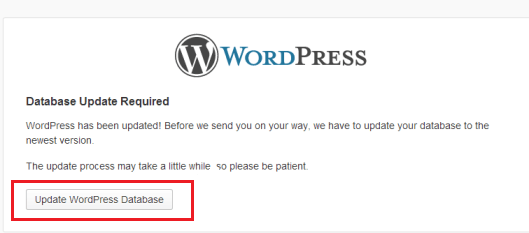
Sửa lỗi /wp-admin/upgrade.php?_wp_http_referer=%2Fwp-admin%2F không truy cập được trang admin
Tôi đã thử nhiều cách khác nhau để giải quyết vấn đề mà không gặp may:
- Chờ một giờ để xem sự cố có biến mất không (trang đầu tiên nói rằng “quá trình cập nhật có thể mất một chút thời gian”)
- Cố gắng nhấp vào nút trong bốn trình duyệt khác nhau
- Đã kiểm tra nhật ký lỗi của máy chủ (không có lỗi tại thời điểm nâng cấp)
- Đã khôi phục cơ sở dữ liệu (tôi đã sao lưu trước khi bắt đầu nâng cấp)
- Đã đổi tên thư mục chủ đề của tôi
- Đã đổi tên thư mục plugin
Giải pháp khác duy nhất mà tôi có thể nghĩ đến là hạ cấp WordPress xuống phiên bản cũ hơn. Có ai có một ý tưởng tốt hơn xin vui lòng?
Cách sửa lỗi /wp-admin/upgrade.php?_wp_http_referer=%2Fwp-admin%2F Database Update Required và Update WordPress Database
Lỗi này tiếng Việt nó dịch là cơ sở dữ liệu wordpress được cập nhật. Bấm 1 phát là nó về trang chủ. Thế mới bực mình.
Cách đơn giản nhất và duy nhất. Đó là bạn phải truy cập được vào hosting hoặc VPS.
- Tìm đến thư mục bạn cài wordpress cho web của mình. Ví dụ trang của mình là qnet88, mình đặt tên thư mục cài đặt web là qnet88. Mình vào folder qnet88/wp-includes/
- Trong thư mục wp-includes đó, bạn tìm file version.php. (Đây là file hiển thị thông số sai, dẫn đến lỗi web.)
- Chọn sửa file. Điền những thông số như sau.
$wp_version = ‘5.7’; (ở đây mình vừa cập nhật lên version wordpress 5.7)
$wp_db_version = 50513; Nhập mã này từ trang chủ wordpress. Mình lấy theo thông tin từ trang này. Trong ảnh dưới. Mã gây ra lỗi là 49752 khoanh đỏ. Bạn nhập số bên cạnh 50513 là chính xác .Với các version khác. bạn có thể dùng cú pháp tìm kiếm đơn giản như sau. Vào google.com, tìm db_version wordpress wordpress 5.7 (nếu của bạn là 5.6 thì bạn gõ db_version wordpress wordpress 5.6)
Nhớ tìm đúng thông số nhé. Làm đúng hướng dẫn ở trên. Mã db version 5.7 là 49752 bị lỗi và mình đã nhập lại mã 50513 để sửa lỗi thành công.

Điền vào đúng khung là được
Sau đó lưu lại file version.php vừa sửa. Vậy là xong. Bạn vào kiểm tra lại website
Chúc các bạn thành công. Nhớ làm đúng các bước nhé.



